Як перевернути екран на ноутбуці
06.03.2024У деяких ситуаціях може знадобитися перевернути зображення на екрані ноутбука. Це може бути корисним, наприклад, при проведенні презентації або при роботі з особливими завданнями. Способи перевороту залежать від операційної системи, яка встановлена на вашому ноутбуці. Давайте розглянемо, як виконати це завдання на різних версіях Windows.
Для Windows 7, 8, 8.1 та Vista:
- Клацніть правою кнопкою миші на вільному місці робочого столу, щоб відкрити контекстне меню.
- Виберіть "Роздільна здатність екрана", потім "Орієнтація".
- У списку виберіть один з чотирьох варіантів перевороту.
- Підтвердіть вибір, натиснувши кнопку "ОК".
Також можна скористатися меню "Параметри графіки":
- Клікніть правою кнопкою миші на робочому столі та виберіть "Параметри графіки".
- Знайдіть розділ "Поворот" та виберіть бажане положення зображення.
- Підтвердіть вибір.
Перевернути екран на ноутбуці під керуванням Windows 10
Використовуйте комбінацію клавіш — Деякі ноутбуки мають комбінації клавіш швидкого повороту екрана. Для швидкого перевороту екрана можна скористатися клавішами: Ctrl + Alt + Стрілка вгору/вниз/вліво/вправо, в залежності від потрібного вам повороту. Наприклад:
- Ctrl+Alt+Стрілка вгору - стандартне положення екрана.
- Ctrl+Alt+Стрілка вниз - перевернути екран вниз ногами.
- Ctrl + Alt + Стрілка вліво - повернути екран на 90 градусів вліво.
- Ctrl+Alt+Стрілка вправо - повернути екран на 90 градусів вправо.
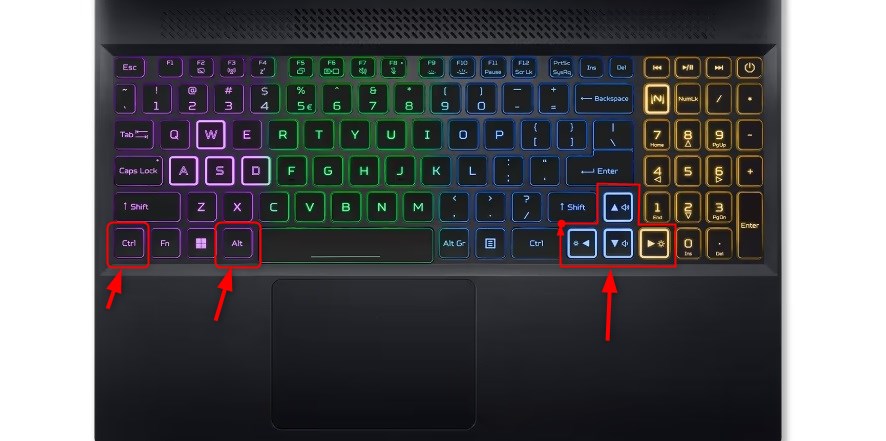
Використовуйте налаштування дисплея Windows:
- Натисніть правою кнопкою миші на вільній ділянці робочого столу та виберіть "Параметри дисплея" або "Налаштування дисплея".
- Перейдіть на вкладку "Параметри дисплея" або "Параметри монітора".
- Там ви знайдете опцію "Орієнтація екрану" або "Поворот екрана", де можна вибрати потрібний варіант повороту екрана (наприклад, альбомний або портретний режим).
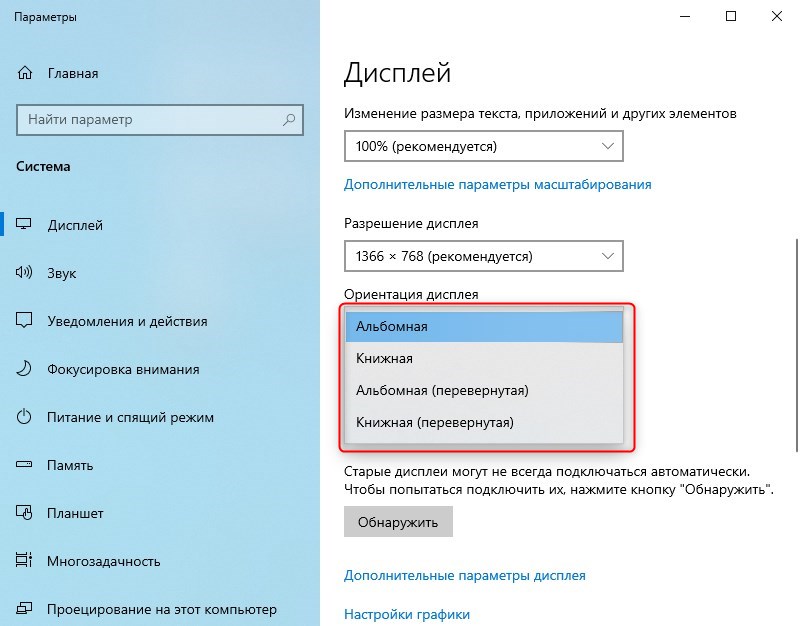
Поворот зображення екрану через відеоадаптери NVIDIA та AMD Radeon
Якщо стандартні методи не спрацювали, можна скористатися меню налаштувань відеоадаптерів NVIDIA або AMD Radeon.
Через відеоадаптер NVIDIA:
- Клікніть на значок NVIDIA у системному треї (поряд із годинником).
- Виберіть "Графічні характеристики" та відкрийте основні налаштування.
- Знайдіть опцію "Поворот" та виберіть потрібне положення екрана.
- Підтвердіть зміни.
Через відеоадаптер AMD Radeon:
- Клікніть на значок AMD Radeon у системному треї.
- Відкрийте менеджер дисплеїв та знайдіть налаштування екранних параметрів.
- Виберіть "Стандартна альбомна" або аналогічну опцію.
- Підтвердіть зміни.
В обох випадках, якщо виникають труднощі або проблеми з драйверами, рекомендується оновити їх до останньої версії з офіційного сайту виробника відеоадаптера.
Інші способи перевороту екрана
Крім описаних вище методів, існують інші способи перевернути екран на ноутбуці:
- За допомогою налаштувань графічних драйверів — деякі графічні драйвери мають власні програми управління, через які можна змінювати налаштування екрана. Пошукайте програму керування вашим графічним драйвером на комп'ютері та використовуйте її для зміни орієнтації екрана.
- Через системні налаштування в macOS — Якщо ви маєте комп'ютер від Apple з macOS, ви можете перевернути екран через системні налаштування. Для цього перейдіть до "Налаштування" -> "Монітор" -> "Розташування" та виберіть потрібну орієнтацію екрана.
- За допомогою сторонніх програм — існують сторонні програми та утиліти, які дозволяють керувати налаштуваннями екрана. Деякі з них надають ширші можливості налаштування, ніж стандартні засоби операційної системи. Пошукайте відповідну програму в Інтернеті та дотримуйтесь інструкцій для її використання.
- Використовуючи командний рядок — у деяких випадках можна змінити орієнтацію екрана за допомогою командного рядка. Наприклад, в операційній системі Windows можна скористатися командою display.exe /rotate з відповідним параметром, щоб перевернути екран. Однак, використання командного рядка вимагає знань та досвіду роботи з ним.
- За допомогою клавіш на моніторі (якщо вони є) — деякі монітори мають вбудовані кнопки, які дозволяють змінювати орієнтацію екрана. Зазвичай, це кнопки "Menu" (Меню) та стрілки, які дозволяють навігуватися по меню монітора та вибирати потрібні налаштування.
Виберіть найбільш зручний і доступний для вас метод і дотримуйтесь інструкцій для перевороту екрана на вашому ноутбуці або ПК.
ТОП бу Ноутбуків







